當前,大多數內容都是數字的。 您可能已經註意到,即使是最新的家庭視頻,銀行對帳單和下載的視頻也直接保存在計算機上。 人們很少再需要這些東西的有形拷貝。
但是,如果您需要與他人共享視頻或從另一台PC觀看電影該怎麼辦? 當然,可以使用外部驅動器,但某些人會首選DVD。 這是您關於 DVD Creator工具 將是最有幫助的。
但是要獲得高質量的結果,您將需要一個出色的DVD創建器軟件,該軟件可以下載,轉換,編輯和執行其他操作。 在本文中,我們編譯了 DVD十大創作者軟件 可以幫助您做到這一點。 但在此之前,我們將為您提供最推薦的視頻轉換器,它是 Dumpmedia 視頻轉換,在下一部分中創建DVD後,可以用來轉換視頻格式。
內容指南部分1。 DumpMedia:最好的視頻轉換器軟件第2部分。推薦的十大DVD Creator工具部分3。 結論
DumpMedia 是一款出色的視頻轉換器軟件,因為它易於使用且用戶友好。
該軟件還允許您:
您可以合併音頻或視頻文件的任何所需部分,以形成另一個音頻或視頻。
您可以調整個性化視頻的效果,例如:
你準備好了嗎? 以下是有關的分步指南 怎麼用 DumpMedia 軟體 在我們稍後將討論的十個DVD創建器工具中創建DVD後,您可以編輯,個性化和增強視頻。 首先,按照下一節中的步驟啟動應用程序。
步驟1:進入 搜尋 圖標旁邊的圖標(放大鏡) Win電腦工作列中的 dows 圖示。
步驟2:輸入 DumpMedia 在文本字段上。
步驟3:點擊 DumpMedia 應用 在搜索結果上。
步驟1:點擊 啟動板圖標 在計算機的Dock中。 啟動板圖標是一個灰色圓圈,中間有一個較深的灰色火箭。
步驟2:輸入 DumpMedia 在最頂部的搜索欄上。
步驟3:點擊鍵盤上的Return鍵以啟動應用程序。
想要個性化您的視頻以將它們轉變為創意視頻嗎? 不用擔心! 此功能也可在 DumpMedia。 只需按照以下步驟操作:
第1步:選擇要編輯的視頻。
步驟2:點擊 編輯 位於應用程序界面頂部的按鈕。
第 3 步:執行您想要個性化視頻的任何編輯。 這些是一些功能 DumpMedia 軟件:
第4步:選擇多個視頻並將它們合併為一個。
您還可以使用將多個視頻合併為一個 DumpMedia。 只需按照以下步驟操作:
步驟4a:勾選要合併的每個視頻前面的空白圖標。
步驟4b:在主界面中單擊“合併到一個文件”按鈕。
步驟5:檢查您的 編輯過的視頻 位於您的預設文件夾中。
能夠製作出高質量的視頻也是每個DVD編輯軟件的必備功能。 以下是使用以下方法提高視頻質量的步驟 DumpMedia.
步驟1:點擊 添加文件 按鈕。
第 2 步:選擇要增強的視頻以將其添加到 DumpMedia 軟件。 該軟件允許您一次添加多個文件。
步驟3:點擊 視頻增強 按鈕以顯示增強選項。 這些選項是:
讓我告訴您一些有關我們前十名的信息 DVD 在我們開始之前先列出創作者名單。很明顯,大多數筆記型電腦和桌上型電腦都由 Win基於dows的作業系統,但我們也知道蘋果的產品,例如Apple ac系列,越來越受歡迎。
因此,我們編譯了適用於 MacOS 和 MacOS 的 DVD 創建工具組合。 Win陶氏個人電腦。有五個工具基於 Apple,另外五個則是基於 Win道斯。其中之一可以同時適用於兩者,儘管它稍微有利於微軟。
因此,讓我們開始閱讀以下部分,以了解有關這些工具的更多信息。
該工具用於:
Avi2DVD軟件是可用於在Windows中運行的計算機的工具,該軟件極大地受益於該軟件的簡單而令人難以置信的用戶界面。 該軟件的此功能使其適合為經驗不足的人創建DVD。 但是,軟件的編碼不是很簡單,也沒有實際的穩定性。 這意味著有時會編碼單詞,有時還需要進行故障排除。
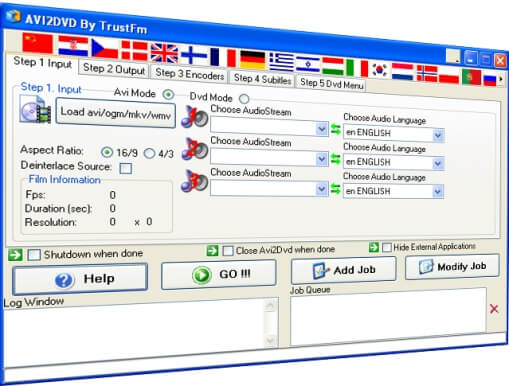
該工具適用於MacOS用戶,是Mac上最獨特的免費DVD創建器工具之一,因為它能夠在多個會話下刻錄CD和DVD。 更清楚地說,這實際上意味著該工具可以在DVD中刪除和替換文件,而不是在DVD中創建永久文件存儲。 這是備份和歸檔目的的理想選擇,尤其是在您的存儲需求發生變化時。
該工具用於:
這是一個出色的免費DVD創建器,尤其是在您打算創建音頻CD時。 使用此工具,您可以創建音頻磁盤,而不會像許多刻錄機那樣在視頻軌道之間留下巨大的空隙。 關於更強大的操作,該工具還能夠刻錄DVD,您可以用它們從中引導PC。 這是備份操作系統的一項出色功能。 但是,使用此工具的主要缺點是它的用戶界面,與本文中介紹的其他軟件相比,它非常複雜。
該工具相容 Win陶氏作業系統。它也是一個特別好的小軟體,幾乎可以完成每個簡單的 DVD 創建免費軟體必須做的所有事情。但使用該軟體也有一些缺點。
首先,DeVeDe 非常適合最終用戶和普通電腦使用,但無助於為您的 DVD 提供任何類型的專業服務。另外,該工具只能在更高版本中運行 Win陶氏作業系統。因此,如果您的軟體較舊,則應在下載此免費軟體之前先檢查相容性。
Disco與MacOS X 10.4.3或更高版本的操作系統兼容。 它是MacOS的優秀軟件,可以幫助刻錄DVD。 此外,它還具有許多功能,例如動畫。 它具有易於理解的用戶界面,這意味著您可以立即了解該工具的用法,而不會感到被嚇到。
該工具用於:
該工具是一個很好的工具,因為它提供了許多其他DVD創作者軟件無法提供的功能。 它的最佳功能之一是能夠將XNUMX種不同的文件類型轉換並寫入CD或DVD。 此外,如果您願意,還可以創建字幕,視頻文件,覆蓋在視頻上的音軌和菜單,以便創建專業風格的DVD。 該工具非常易於使用,而且它具有許多功能。
DVDStyler用於MacOS PCS,它還允許您在刻錄DVD之前創建菜單。 此外,與許多其他軟件不同,該工具為您提供模板,使您可以創建看起來像DVD Flick的專業內容菜單。
該工具與兩者相容 Window 和 MacOS PC。它是一款出色的多用途 DVD 燒錄機,可讓您免費執行您想要的任何操作。它有一個整合編輯器,您可以在進行任何永久性更改並將其刻錄到 CD 或 DVD 之前查看您正在執行的操作。
該工具適用於MacOS PC,是一種直觀且非常簡單的軟件。 其出色的功能之一是其廣泛的文件格式範圍,可用於刻錄。 但是,該軟件是越野車。
該工具用於:
與我們列表中的其他軟件相比,VobBlanker免費軟件在操作方面更加具體。 它主要用於剝離視頻文件中已經編碼的額外信息。 此功能使該工具非常有用,但通常不方便用戶使用。
在本文中,我們為您提供了一款出色的視頻轉換器軟件, DumpMedia,您可以在創建 DVD 後使用它來轉換視頻。 然後我們列出了十個優秀的免費 DVD 製作工具,可以幫助您將視頻刻錄到藍光光盤或 DVD。 選擇一款適合您口味的產品,祝您玩得開心!
